- Neustart Ihres Fenster 10 Gerät sollte intuitiv sein Aufgabe. Aus bestimmten Gründen kann dieser Vorgang jedoch auf einige Probleme stoßen.
- Wenn der Neustart von Windows 10 einfriert, müssen dedizierte Lösungen zur Fehlerbehebung angewendet werden.
- Einige Benutzer empfehlen, Windows 10 zwangsweise herunterzufahren, während andere ihre Treiber aktualisiert haben.
- Schließlich könnten Sie versuchen, nicht reagierende Prozesse zu stoppen, wenn Ihr PC bleibt beim Neustart hängen.

- Laden Sie das Restoro PC-Reparatur-Tool herunter das kommt mit patentierten Technologien (Patent verfügbar Hier).
- Klicken Scan starten um Windows-Probleme zu finden, die PC-Probleme verursachen könnten.
- Klicken Repariere alles um Probleme zu beheben, die die Sicherheit und Leistung Ihres Computers beeinträchtigen
- Restoro wurde heruntergeladen von 0 Leser in diesem Monat.
Manchmal können beim Neustart Ihres Windows 10-PCs Probleme wie a. auftreten langsames Booten, oder schlimmer noch, es friert ein. Der Computer bleibt also für längere Zeit in der Neustartsequenz hängen.
In einigen Situationen ist der Neustart nach einigen Minuten abgeschlossen, in anderen kann der Vorgang Stunden dauern.
Um Ihnen bei der Bewältigung dieses Problems zu helfen, haben wir eine Liste der am besten geeigneten Lösungen erstellt. Wenn Sie Schwierigkeiten haben, das vorliegende Problem zu lösen, lesen Sie sie unten.
Wie kann ich Windows 10 reparieren, wenn es? bleibt beim Neustart hängen?
1. Neustart ohne Anschluss von Peripheriegeräten
- Trennen Sie alle Peripheriegeräte wie zexterne Festplatte, eine zusätzliche SSD, Ihr Telefon usw. und versuchen Sie erneut, Ihren PC neu zu starten.
- Wenn jetzt alles gut funktioniert, schließen Sie Ihre Peripheriegeräte wieder an.
- Drücken SieWindows-Taste + Xund wähle Gerätemanager.

- Wählen Sie eine Kategorie aus, um die Namen der Geräte anzuzeigen, und klicken Sie dann mit der rechten Maustaste auf das Gerät, das Sie aktualisieren möchten.
- WählenTreiber aktualisieren.
- Sie können auch wählenDeinstallierenum die Treiber danach neu zu installieren.
- Neu startendein PC.
Aktualisieren Sie außerdem die Treiber für diese Hardwarekomponenten und alle Treiber, die derzeit im Geräte-Manager angezeigt werden.
Möglicherweise liegt ein Treiberkonflikt vor. Der PC sollte nur die Tastatur und die Maus verwenden.
DFlüssedie zu unterschiedlicher Hardware gehören, können in einen Konfliktzustand geraten und das Problem des Neustarts verursachen, das entweder manuell oder mit Hilfe von Software von Drittanbietern durchgeführt werden kann.
 Treiber sind für Ihren PC und alle Programme, die Sie täglich verwenden, unerlässlich. Wenn Sie Abstürze, Einfrieren, Fehler, Verzögerungen oder andere Probleme vermeiden möchten, müssen Sie sie auf dem neuesten Stand halten.Die ständige Suche nach Treiberaktualisierungen ist zeitaufwändig. Glücklicherweise können Sie eine automatisierte Lösung verwenden, die sicher nach neuen Updates sucht und diese problemlos anwendet. Aus diesem Grund empfehlen wir dringend DriverFix.Befolgen Sie diese einfachen Schritte, um Ihre Treiber sicher zu aktualisieren:
Treiber sind für Ihren PC und alle Programme, die Sie täglich verwenden, unerlässlich. Wenn Sie Abstürze, Einfrieren, Fehler, Verzögerungen oder andere Probleme vermeiden möchten, müssen Sie sie auf dem neuesten Stand halten.Die ständige Suche nach Treiberaktualisierungen ist zeitaufwändig. Glücklicherweise können Sie eine automatisierte Lösung verwenden, die sicher nach neuen Updates sucht und diese problemlos anwendet. Aus diesem Grund empfehlen wir dringend DriverFix.Befolgen Sie diese einfachen Schritte, um Ihre Treiber sicher zu aktualisieren:
- Downloaden und installieren Sie DriverFix.
- Anwendung starten.
- Warten Sie, bis DriverFix alle Ihre fehlerhaften Treiber erkennt.
- Die Software zeigt Ihnen nun alle Treiber an, bei denen Probleme auftreten, und Sie müssen nur diejenigen auswählen, die Sie beheben möchten.
- Warten Sie, bis DriverFix die neuesten Treiber heruntergeladen und installiert hat.
- Neu starten Ihren PC, damit die Änderungen wirksam werden.

DriverFix
Treiber werden keine Probleme mehr verursachen, wenn Sie diese leistungsstarke Software noch heute herunterladen und verwenden.
Besuche die Website
Haftungsausschluss: Dieses Programm muss von der kostenlosen Version aktualisiert werden, um bestimmte Aktionen ausführen zu können.
2. Erzwingen Sie das Ausschalten Ihres Windows 10-Systems

Der Neustart kann aus verschiedenen Gründen stecken bleiben. In den meisten Situationen kann das Problem jedoch automatisch behoben werden, wenn ein neuer Neustart eingeleitet wird.
Führen Sie einen Systemscan durch, um potenzielle Fehler zu entdecken

Wiederherstellen herunterladen
PC-Reparatur-Tool

Klicken Scan starten um Windows-Probleme zu finden.

Klicken Repariere alles um Probleme mit patentierten Technologien zu beheben.
Führen Sie einen PC-Scan mit dem Restoro Repair Tool aus, um Fehler zu finden, die Sicherheitsprobleme und Verlangsamungen verursachen. Nachdem der Scan abgeschlossen ist, ersetzt der Reparaturvorgang beschädigte Dateien durch neue Windows-Dateien und -Komponenten.
Aber zuerst die Computer muss heruntergefahren werden um den Neustartvorgang erneut zu starten.
Dies ist jetzt ganz einfach, indem Sie einer intuitiven Lösung folgen: Drücken Sie einfach die Power-Taste und halten Sie sie mindestens 6 Sekunden lang gedrückt – oder so lange, bis sich der Computer ausschaltet.
3. Nicht reagierende Prozesse beenden

- Drücken Sie auf dem Windows 10-Ladebildschirm Strg+Alt+Entf öffnen Taskmanager.
- Wählen Task beenden für jeden Prozess, der für die Inbetriebnahme nicht entscheidend ist.
- Schließen Taskmanager.
Der Grund, warum der Neustart ewig dauert, kann ein nicht reagierender Prozess im Hintergrund sein.
Beispielsweise versucht das Windows-System, ein neues Update anzuwenden, aber während des Neustartvorgangs funktioniert etwas nicht richtig.
Wenn das Problem besteht, weil ein Update nicht angewendet werden kann, können Sie den Update-Vorgang auf diese Weise neu starten:
- Drücken Sie Windows+R öffnen Lauf.
- Art cmd, und drücke Strg + Umschalt + Eingabetaste ein öffnen Administrator-Eingabeaufforderung.
- Art Netzstopp wuauserv und drücke Eingeben.
-
Geben Sie die folgenden Befehle ein und drücken Sie Eingeben nach jedem von ihnen:
cd %systemroot%ren SoftwareDistribution SD.oldNetzstart wuauserv - Der Update-Vorgang wird neu gestartet.
Sie können als Administrator nicht auf die Eingabeaufforderung zugreifen? Sehen Sie sich diese Anleitung genauer an.
4. Starten Sie die Windows 10-Fehlerbehebung
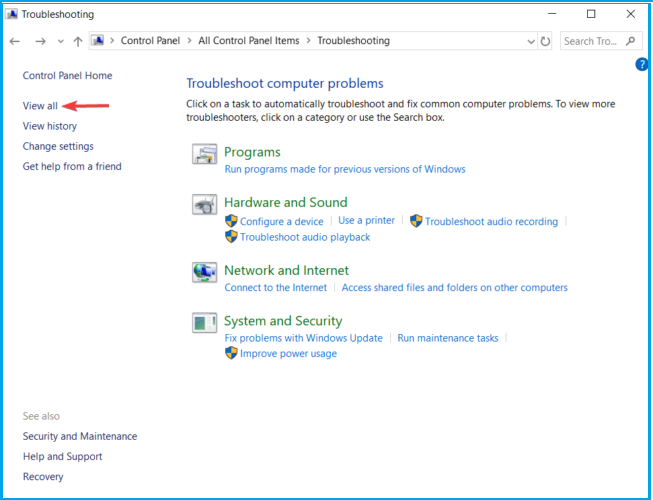
- Drücken Sie Windows-Taste + R, und geben Sie einSchalttafel.
- Klicken Gesehen von in der rechten Ecke und wählen Sie Große Icons.
- Wählen Fehlerbehebung.
- Gehen Sie zum linken Bereich und klicken Sie auf Alle ansehen.
- Klicke auf Systemwartung.
- Wählen Reparaturen automatisch anwenden.
- Befolgen Sie die anderen Anweisungen auf dem Bildschirm.
- Restart dein PC.
Wenn Sie Probleme haben Öffnen der Systemsteuerung, können Sie es leicht lösen, indem Sie unsere Schritt-für-Schritt-Anleitung befolgen.
Die oben aufgeführten Methoden sollten die Neustartprobleme von Windows 10 beheben. Wenn Sie andere Lösungen zur Fehlerbehebung kennen, die dieses Problem beheben könnten, teilen Sie sie unseren Lesern im Kommentarfeld unten mit.
 Haben Sie immer noch Probleme?Beheben Sie sie mit diesem Tool:
Haben Sie immer noch Probleme?Beheben Sie sie mit diesem Tool:
- Laden Sie dieses PC-Reparatur-Tool herunter auf TrustPilot.com als großartig bewertet (Download beginnt auf dieser Seite).
- Klicken Scan starten um Windows-Probleme zu finden, die PC-Probleme verursachen könnten.
- Klicken Repariere alles um Probleme mit patentierten Technologien zu beheben (Exklusiver Rabatt für unsere Leser).
Restoro wurde heruntergeladen von 0 Leser in diesem Monat.


